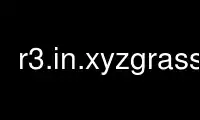
Dies ist der Befehl r3.in.xyzgrass, der beim kostenlosen Hosting-Anbieter OnWorks mit einer unserer zahlreichen kostenlosen Online-Workstations wie Ubuntu Online, Fedora Online, dem Windows-Online-Emulator oder dem MAC OS-Online-Emulator ausgeführt werden kann
PROGRAMM:
NAME/FUNKTION
r3.in.xyz - Erstellen Sie mit eine 3D-Rasterkarte aus einer Zusammenstellung vieler Koordinaten
Univariate Statistik
SCHLÜSSELWÖRTER
raster3d, Import, Voxel, LIDAR
ZUSAMMENFASSUNG
r3.in.xyz
r3.in.xyz --help
r3.in.xyz [-sgi] Varianten des Eingangssignals:=Name Möglichkeiten für das Ausgangssignal:=Name [Methode=Schnur] [tippe=Schnur]
[Separator=Charakter] [x=ganze Zahl] [y=ganze Zahl] [z=ganze Zahl] [value_column=ganze Zahl]
[vrange=Minimal Maximal] [vsscale=schweben] [Prozent=ganze Zahl] [pth=ganze Zahl] [trimmen=schweben]
[Arbeiter=ganze Zahl] [--überschreiben] [--Hilfe] [--ausführlich] [--ruhig] [--ui]
Flaggen:
-s
Durchsuchen Sie die Datendatei nach ihrem Umfang und beenden Sie den Vorgang
-g
Drucken Sie im Scanmodus im Shell-Skriptstil
-i
Gestrichelte Linien ignorieren
--überschreiben
Ausgabedateien erlauben, vorhandene Dateien zu überschreiben
--help
Nutzungszusammenfassung drucken
- ausführlich
Ausführliche Modulausgabe
--ruhig
Leiser Modulausgang
--ui
Starten des GUI-Dialogs erzwingen
Parameter:
Varianten des Eingangssignals:=Name [erforderlich]
ASCII-Datei mit Eingabedaten
Möglichkeiten für das Ausgangssignal:=Name [erforderlich]
Name für Ausgabe-Rasterkarte
Methode=Schnur
Für Rasterwerte zu verwendende Statistik
Option: n, min max Angebot, Summe, bedeuten, Standardentwicklung, Abweichung, coeff_var, Median,
Perzentil, Schiefe, trimmean
Standard: bedeuten
tippe=Schnur
Speichertyp für die resultierende Rasterkarte
Option: schweben, doppelt
Standard: schweben
Separator=Charakter
Feldtrenner
Sonderzeichen: Pipe, Komma, Leerzeichen, Tabulator, Zeilenumbruch
Standard: Rohr
x=ganze Zahl
Spaltennummer der X-Koordinaten in der Eingabedatei (erste Spalte ist 1)
Standard: 1
y=ganze Zahl
Spaltennummer der Y-Koordinaten in der Eingabedatei
Standard: 2
z=ganze Zahl
Spaltennummer der Z-Koordinaten in der Eingabedatei
Standard: 3
value_column=ganze Zahl
Spaltenanzahl der Datenwerte in der Eingabedatei
Wenn nicht angegeben oder auf 0 gesetzt, werden die Z-Werte der Datenpunkte verwendet
Standard: 0
vrange=Minimal Maximal
Filterbereich für Wertespaltendaten (Min., Max.)
vsscale=schweben
Skalierungsfaktor, der auf Wertespaltendaten angewendet werden soll
Standard: 1.0
Prozent=ganze Zahl
Prozentsatz der Karte, der im Speicher bleiben soll
Option: 1 100
Standard: 100
pth=ganze Zahl
p-Perzentil der Werte
Option: 1 100
trimmen=schweben
Verwerfen Prozent der kleinsten und Prozent der größten Beobachtungen
Option: 0 50
Arbeiter=ganze Zahl
Anzahl der parallelen Prozesse, die gestartet werden sollen
Option: 1 256
Standard: 1
BESCHREIBUNG
r3.in.xyz importiert spärliche XYZ-Daten aus einer ASCII-Datei in eine 3D-Rasterkarte (Voxel). Es
tut dies, indem es das ausführt r.in.xyz Modul mehrmals für verschiedene Z-Bereiche und dann
Zusammenfügen der Scheiben mit r.bis.rast3.
Allgemeine Parameterverwendung und Tipps finden Sie auf der Hilfeseite zu r.in.xyz.
Die Karte wird unter Verwendung der Zeilen, Spalten und Tiefen erstellt, die in den aktuellen Regionseinstellungen festgelegt sind. Sei
Überprüfen Sie diese unbedingt und passen Sie sie an g.Region Modul, bevor Sie den Import durchführen.
Sie können entweder den Z-Wert als Datenwert für das Voxel verwenden (z. B. mit dem 'n'
Statistik) oder scannen Sie alternativ eine andere Spalte nach den Datenwerten, die in die Voxel eingeteilt werden sollen.
Diese alternative Datenspalte kann sowohl nach Bereich gefiltert als auch mit einem Skalierungsfaktor versehen werden
verbunden.
ANMERKUNG
Die Auflösungen der horizontalen 2D- und 3D-Regionen müssen übereinstimmen. Siehe den Abschnitt BEISPIELE weiter unten.
Im Gegensatz zu r.in.xyz, Lesen von stdin und Z-Skalierung sind nicht möglich. Filterung nach Z-Bereich
wird durch Festlegen des 3D-Bereichs erreicht.
Um die Unterstützung der Parallelverarbeitung zu aktivieren, legen Sie fest Arbeiter= Option zur Anpassung an die Anzahl der CPUs
oder CPU-Kerne, die auf Ihrem System verfügbar sind. Alternativ die Umgebungsvariable WORKERS
kann auf die gewünschte Anzahl gleichzeitiger Prozesse eingestellt werden.
Punkte, die genau auf einer vertikalen Grenze liegen, gehören zum darunter liegenden Tiefenband.
mit Ausnahme der Punkte genau auf der oberen Grenze, die zum obersten Slice gehören.
Es wird erwartet, dass das Skript nahezu so effizient ist, als wäre es vollständig in C geschrieben.
BEISPIEL
Verwendung des Serpent Mound-Datensatzes. (siehe die GRASS LiDAR-Wiki-Seite)
#Datensatz auf Umfang scannen:
r3.in.xyz -s in=Serpent_Mound_Model_LAS_Data.txt out=dummy \
x=1 y=2 z=3 Trennzeichen=Leerzeichen
# Legen Sie die 2D- und 3D-Regionen fest:
g.region n=4323641.57 s=4320942.61 w=289020.90 e=290106.02 res=1 -a
g.region b=166 t=216 res3=1 tbres=5 -3 -p
r3.in.xyz in=Serpent_Mound_Model_LAS_Data.txt out=serpent3D \
Methode=Mittelwert x=1 y=2 z=3 Trennzeichen=Leerzeichen Typ=Float
Das Gleiche, aber aggregieren und speichern Sie die Rückstreustärke aus Spalte 5 in Voxeln in
Anstelle des Z-Wertes:
r3.in.xyz in=Serpent_Mound_Model_LAS_Data.txt out=serpent3D.bakscat \
Methode=Mittelwert x=1 y=2 z=3 Wert=5 Trennzeichen=Leerzeichen Typ=Float
BEKANNT PROBLEME
r.bis.rast3 Erstellt unabhängig von der Eingabe immer eine doppelte Ausgabekarte.
Verwenden Sie r3.in.xyzgrass online über die Dienste von onworks.net
